国旅手游网提供好玩的手机游戏和手机必备软件下载,每天推荐精品安卓手游和最新应用软件app,并整理了热门游戏攻略、软件教程、资讯等内容。欢迎收藏
网友残缺提问:word2007绘图画布
我们在使用Word 2010进行编辑的时候,有时需要根据需要设置绘图画布的大小,问题是怎么设置word2010绘图画布的大小?下面感兴趣的小伙伴就和小编一起来学习一下吧。
设置word2010绘图画布大小方法1:自动调整
如果用户希望绘图画布尺寸自动适合当前画布中的图形,可以右键单击Word 2010绘图画布边框,并在打开的快捷菜单中选择“调整”命令,则绘图画布会根据其上的图形自动调整尺寸大小,如图所示。
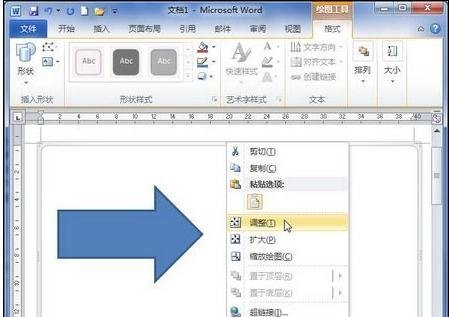
选择“调整”命令
将Word 2010绘图画布尺寸自动适应图形大小后,如果用户希望在绘图画布边缘和其中图形之间留有适当的空间,可以右键单击绘图画布,并在打开的快捷菜单中选择“扩大”命令,如图所示。
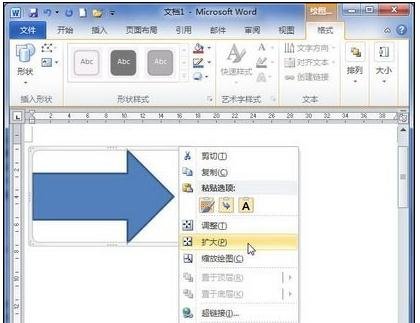
选择“扩大”命令
设置word2010绘图画布大小方法2:拖动控制柄
如果用户需要对Word 2010绘图画布的尺寸进行更灵活的设置,则可以通过拖动控制柄来实现。单击绘图画布,将鼠标指针指向任意控制柄并拖动鼠标左键,以调整绘图画布的尺寸,如图所示。
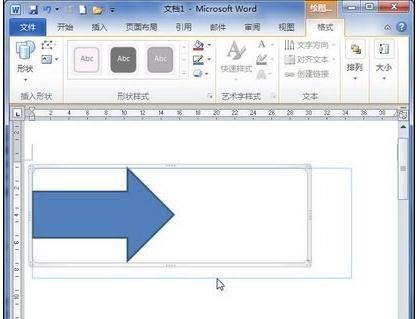
拖动控制柄调整绘图画布尺寸
设置word2010绘图画布大小方法3:精确设置Word2 010绘图画布尺寸
如果用户希望为绘图画布设置精确的尺寸大小,则可以在Word 2010“设置绘图画布格式”对话框中进行,操作步骤如下所述:
第1步,打开Word 2010文档窗口,右键单击绘图画布,在打开的快捷菜单中选择“其他布局选项”命令,如图所示。
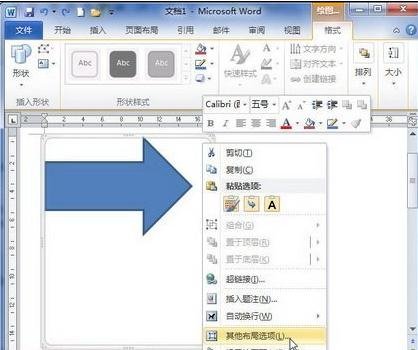
选择“设置绘图画布格式”命令
第2步,打开“设置绘图画布格式”对话框,切换到“大小”选项卡。分别设置“高度”和“宽度”的绝对值,并单击“确定”按钮即可,如图所示。
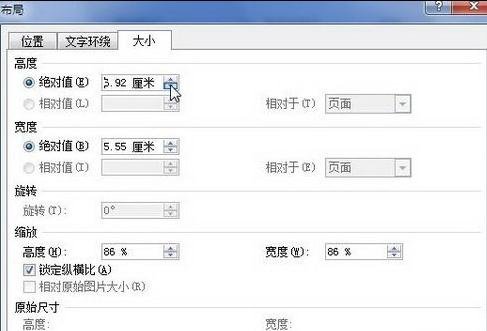
设置绘图画布高度和宽度数值
以上就是怎么设置word2010绘图画布的大小的全部内容了,大家都学会了吗?
关于《怎么设置word2010绘图画布的大小?》相关问题的解答北归小编就为大家介绍到这里了。如需了解其他软件使用问题,请持续关注国旅手游网软件教程栏目。
版权声明:本文内容由互联网用户自发贡献,该文观点仅代表作者本人。本站仅提供信息存储空间服务,不拥有所有权,不承担相关法律责任。如果发现本站有涉嫌抄袭侵权/违法违规的内容,欢迎发送邮件至【1047436850@qq.com】举报,并提供相关证据及涉嫌侵权链接,一经查实,本站将在14个工作日内删除涉嫌侵权内容。
本文标题:【word绘图画布怎么调整大小[word2016绘图画布]】
本文链接:http://www.citshb.com/class233774.html
![[]](http://img.citshb.com/uploads/article/20240930/66fab518f25e6.jpg)